Posizione non disponibile su iPhone: correzione
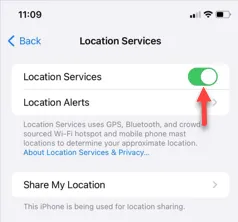
Supponiamo che tu stia per fare un trekking che hai pianificato molto tempo fa, ma la posizione sembra non funzionare più sul tuo telefono? Anche se potrebbe non sembrare molto, avere impostazioni di posizione sbagliate può essere molto problematico. Dall’app Meteo alla ricerca di un ristorante vicino a te, avere impostazioni di posizione errate può essere estremamente frustrante. In tal caso, queste correzioni saranno utili.
Correzione 1: abilitare le impostazioni di posizione
È necessario abilitare le impostazioni di posizione sul telefono.
Passaggio 1: iniziare il processo aprendo la pagina Impostazioni .
Passaggio 2: successivamente, apri le impostazioni ” Privacy e sicurezza “.
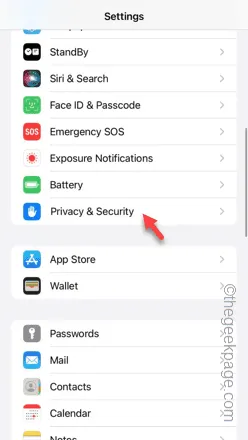
Passaggio 3: quindi, apri le impostazioni ” Servizi di localizzazione “.
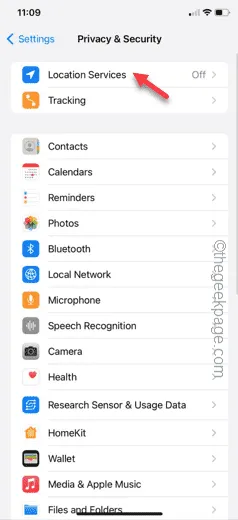
Passaggio 4: attiva l’opzione ” Servizi di localizzazione “.
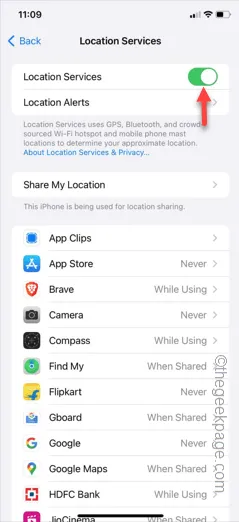
Torna all’app problematica e controlla se può accedere o meno alla posizione.
Correzione 2 – Abilita la modalità aereo e prova
Abilita la modalità aereo e disabilitala per riattivare i servizi di localizzazione.
Passaggio 1: scorri verso il basso e il Centro di controllo dovrebbe essere visibile.
Passaggio 2: quindi, attiva il pulsante dell’aereo per abilitare la modalità aereo sul telefono.
Attendi qualche secondo in questo stato.
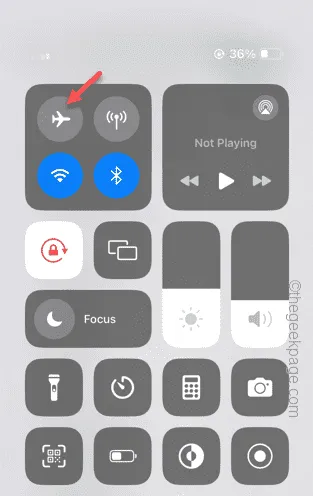
Passaggio 3: nello stesso Centro di controllo, tocca il pulsante aereo per disabilitare la modalità aereo sul tuo dispositivo.
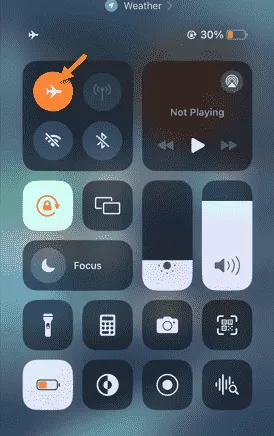
I servizi di localizzazione verranno riavviati in questo modo. Quindi, controlla se questo aiuta.
Correzione 3: abilita l’autorizzazione alla posizione all’interno dell’app
Quando un’app necessita dell’accesso alla tua posizione, richiede l’autorizzazione alla posizione.
Passaggio 1: apri semplicemente l’ app sul tuo telefono.
Passaggio 2: quando l’app si apre, ti verrà richiesto di accedere alla posizione del dispositivo.
Passaggio 3: scegli l’opzione ” Consenti una volta ” o ” Consenti durante l’utilizzo dell’app “.
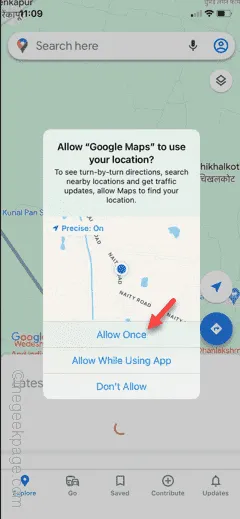
In questo modo, puoi configurare l’accesso alla posizione nella particolare app in cui stai affrontando questo problema.
Correzione 4 – Ripristina le impostazioni di posizione alla modalità predefinita
Ripristina i dati sulla posizione sul telefono alla modalità predefinita ed esegui il test.
Passaggio 1: accedi alle Impostazioni .
Passaggio 2: aprire le impostazioni ” Generali “.
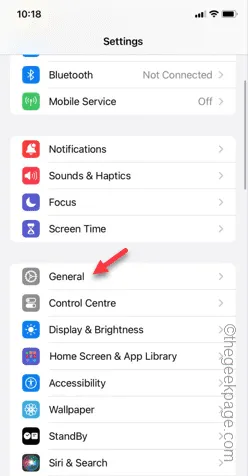
Passo 3 – Successivamente, apri l’opzione “ Trasferisci o ripristina iPhone ”.
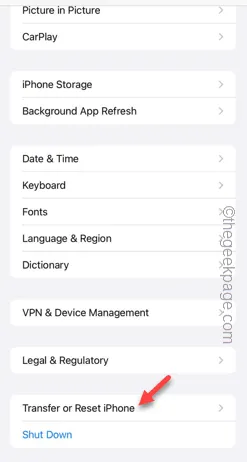
Passaggio 4: utilizzare l’opzione ” Ripristina “.
Passaggio 5: successivamente, apri le impostazioni ” Ripristina posizione e privacy “.
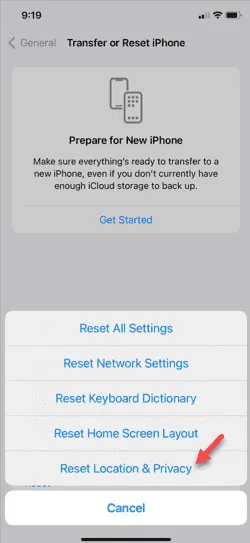
Segui il resto della procedura e completa il ripristino della posizione e dei dati sulla privacy sul telefono.
Controlla se funziona.
Correzione 5: riavvia l’iPhone
Ancora non hai fortuna con la posizione del dispositivo? Il riavvio dell’iPhone potrebbe risolverlo.
Dato che l’iPhone non ha l’opzione di riavvio, devi spegnerlo e, successivamente, riavviarlo normalmente.
Passaggio 1: inizia chiudendo tutte le app in esecuzione sul tuo iPhone.
Passaggio 2 – Successivamente, tieni semplicemente premuto il pulsante di accensione sul lato.
Passaggio 3 – Quando viene visualizzata l’opzione ” Scorri per spegnere “, basta far scorrere il cursore per spegnere finalmente il dispositivo.
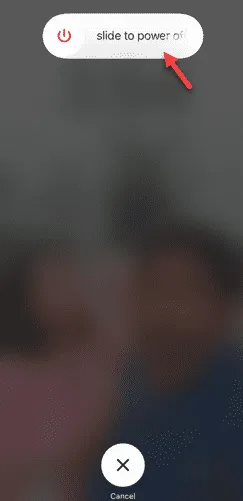
Attendi che l’iPhone si spenga correttamente. Non dovrebbero volerci più di 20 secondi.
Passaggio 4: tieni premuto lo stesso pulsante di accensione sul tuo iPhone per riavviare il telefono.
Attendi il riavvio del telefono, quindi puoi semplicemente sbloccarlo e testarlo.



Lascia un commento